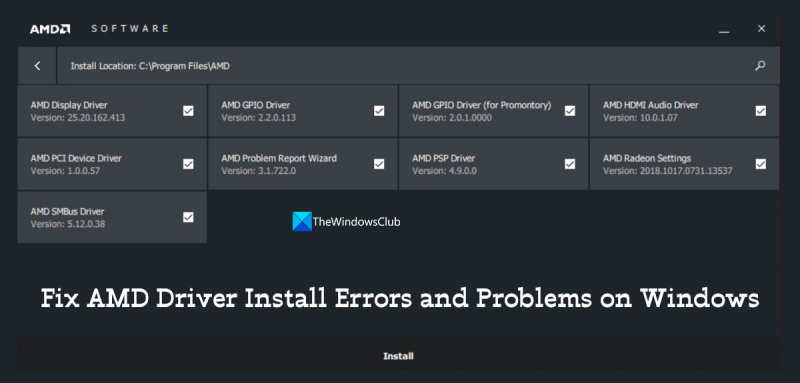Als IT-expert ben ik hier om u te vertellen dat er een paar dingen zijn die u kunt doen om installatiefouten en problemen met AMD-stuurprogramma's in Windows 11/10 op te lossen. Zorg er eerst voor dat u de nieuwste versie van de AMD-stuurprogramma's gebruikt. Als dat niet het geval is, download en installeer dan de nieuwste stuurprogramma's van de website van AMD. Ten tweede, als u nog steeds problemen ondervindt, probeer dan de AMD-stuurprogramma's te verwijderen en opnieuw te installeren. Dit zou de meeste problemen met de installatie van stuurprogramma's moeten oplossen. Ten derde, als u nog steeds problemen ondervindt, kunt u proberen een andere versie van de AMD-stuurprogramma's te gebruiken. Als u bijvoorbeeld de nieuwste stuurprogramma's gebruikt en nog steeds problemen ondervindt, kunt u proberen een oudere versie van de stuurprogramma's te gebruiken. Ten vierde: als u nog steeds problemen ondervindt, kunt u proberen contact op te nemen met de klantenservice van AMD. Zij zouden u moeten kunnen helpen het probleem op te lossen en de stuurprogramma's correct te installeren.
AMD heeft een van de krachtigste chipsets en wordt geleverd met de pc's die we kopen. AMD heeft zijn eigen stuurprogramma's om ze uit te voeren. Zonder hen kunt u uw computer niet gebruiken en de prestaties verbeteren. U moet ze installeren en regelmatig bijwerken om het meeste uit uw AMD-hardware te halen. In de regel hoeven we ze niet te installeren of bij te werken, aangezien dit automatisch gebeurt wanneer u Windows installeert en bijwerkt. Soms moeten we AMD-stuurprogramma's echter handmatig installeren. In deze handleiding hebben we verschillende manieren om dit op te lossen Installatiefouten en problemen met AMD-stuurprogramma's в Windows 11/10.

Herstel installatiefouten en problemen met AMD-stuurprogramma's in Windows 11/10
Als u fouten en problemen tegenkomt tijdens het installeren van AMD-stuurprogramma's op uw Windows 11/10-computer, volgen hier enkele tips om u te helpen bij het succesvol installeren ervan:
- Verwijder alle AMD-stuurprogramma's en -programma's en installeer ze opnieuw
- Softwareconflicten oplossen
- Werk uw antivirusprogramma bij
- Windows bijwerken
- Zorg ervoor dat de Microsoft® Visual C++ Redistributable-bestanden niet beschadigd zijn.
- Systeembestanden en register herstellen
- Gebruik AMD-software om AMD-stuurprogramma's te installeren of bij te werken
- Gebruik een programma van derden om AMD-stuurprogramma's te installeren of bij te werken
Laten we in de details van elke methode duiken en de fouten oplossen.
1] Verwijder alle AMD-stuurprogramma's en -programma's en installeer ze opnieuw
Als u problemen ondervindt bij het installeren of bijwerken van AMD-stuurprogramma's op een Windows-pc, moet u alle programma's en stuurprogramma's van het merk AMD op uw pc verwijderen via de app Instellingen of het verwijderprogramma. Download vervolgens alle stuurprogramma's en programma's van AMD volgens uw apparaatmodel en installeer ze handmatig. Dit is de beste kans om problemen op te lossen bij het installeren van AMD-stuurprogramma's.
Adobe Flash Player-instellingen windows 10
Om het u gemakkelijker te maken, kunt u uw AMD-stuurprogramma's downloaden of bijwerken met Auto-Detect AMD Driver.
Lezen: Het AMD Cleanup-hulpprogramma helpt u om AMD-stuurprogrammabestanden volledig te verwijderen.
metadata van nummers bewerken
2] Los softwareconflicten op
Als u onlangs een programma hebt geïnstalleerd en met deze problemen wordt geconfronteerd, moet u dit programma onmiddellijk verwijderen en kijken of het de fouten verhelpt. Soms zijn de programma's die we installeren in strijd met stuurprogramma's of processen en maken ze ons het leven moeilijk. De beste manier is om het laatst geïnstalleerde programma te verwijderen als we dergelijke fouten tegenkomen.
3] Werk uw antivirusprogramma bij
Zorg ervoor dat het antivirusprogramma dat op uw pc is geïnstalleerd, up-to-date is en het installatieproces van het AMD-stuurprogramma niet geforceerd stopt of verstoort door noodzakelijke processen te blokkeren. Controleer op updates voor uw antivirusprogramma of schakel het uit totdat u de AMD-stuurprogramma's installeert en schakel het daarna weer in.
4] Windows bijwerken
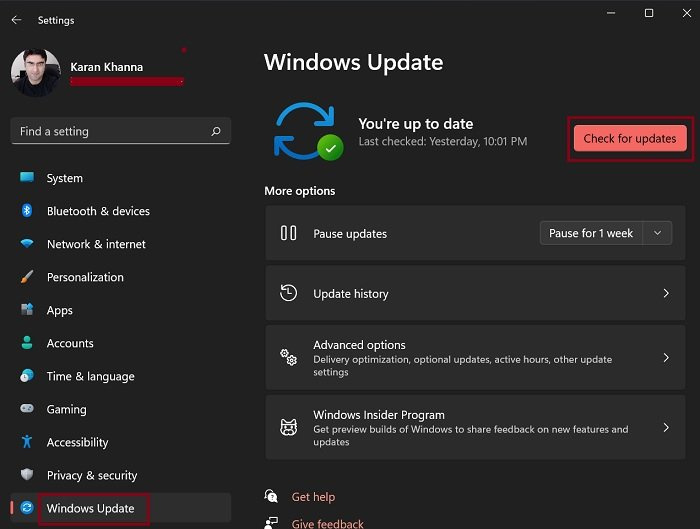
AMD raadt gebruikers aan ervoor te zorgen dat Windows-updates die in behandeling zijn, worden geïnstalleerd voordat AMD-stuurprogramma's en -software worden geïnstalleerd. AMD-stuurprogramma's werken het beste met de nieuwste versie van Windows om gebruikers de best mogelijke pc-prestaties te bieden. Controleer via de app Instellingen of er Windows-updates beschikbaar zijn en installeer deze op uw computer. Voer vervolgens de installatie van het AMD-stuurprogramma uit, zodat u geen fouten tegenkomt.
Lezen: Windows Update werkt niet, blijft zoeken naar updates, blanco pagina
5] Controleer of de Microsoft® Visual C++ Redistributables intact zijn.
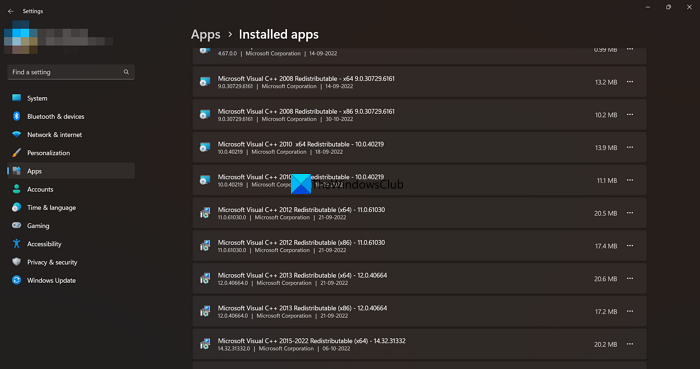
Het Microsoft Visual C++ Redistributable Package is vereist om AMD-stuurprogramma's op Windows te installeren en uit te voeren. U moet ervoor zorgen dat het Microsoft Visual C++ Redistributable Package niet beschadigd is. Open de app Instellingen en ga naar Geïnstalleerde apps op het tabblad Apps. Daar ziet u een lijst met programma's die op uw computer zijn geïnstalleerd. U vindt er ook de Microsoft Visual C++ Redistributable Packages. Noteer de versies van alle pakketten en bezoek Microsoft en download deze versies. Zodra de download is voltooid, verwijdert u alle bestaande Microsoft Visual C++ Redistributable Packages op uw pc. Voer vervolgens de gedownloade pakketten uit om te installeren.
6] Herstel systeembestanden en register
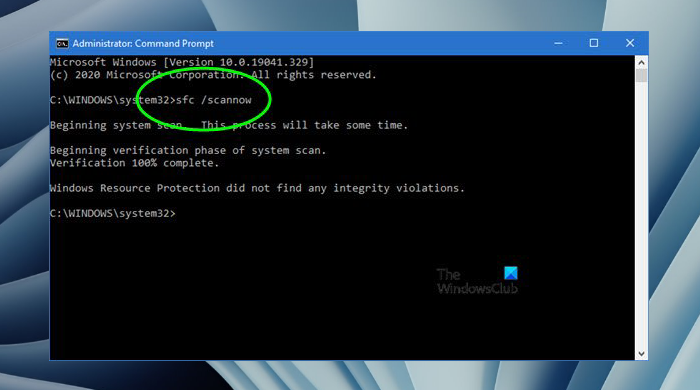
Voer SFC- en DISM-scan uit op uw computer om eventuele problemen met systeem- en afbeeldingsbestanden op te lossen. Beschadigde systeembestanden of registerbestanden kunnen fouten veroorzaken bij het installeren van AMD-stuurprogramma's. U moet deze scans uitvoeren om de fouten te herstellen.
Lezen: Eerste DISM versus SFC? Wat moet ik als eerste uitvoeren op Windows?
verander taal windows 8.1
7] Gebruik AMD-software om AMD-stuurprogramma's te installeren of bij te werken.
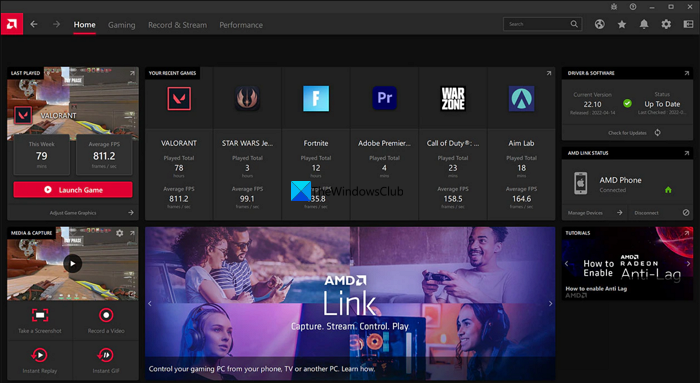
AMD heeft AMD Software: Adrenalin Edition en AMD Software: Pro Edition uitgebracht om AMD-stuurprogramma's en -programma's automatisch te detecteren en te installeren. U moet een van deze programma's downloaden van amd en installeer het op uw pc. Voer een post-installatieprogramma uit dat uw computer scant en eventuele ontbrekende AMD-stuurprogramma's of -programma's installeert. Fouten die je tegenkomt bij het installeren van AMD-stuurprogramma's kunnen hiermee verholpen worden.
Lezen: AMD Radeon-software kan niet worden geopend op Windows 11
8] Gebruik een programma van derden om AMD-stuurprogramma's te installeren of bij te werken.
Er zijn veel stuurprogramma-installatieprogramma's of software-updates van derden beschikbaar. U kunt ze allemaal gebruiken om ontbrekende AMD-stuurprogramma's te installeren. Als u tijdens de installatie fouten aantreft, zullen ze deze automatisch herstellen met de tools die ze tot hun beschikking hebben.
Dit zijn de verschillende manieren waarop u installatiefouten en problemen met AMD-stuurprogramma's in Windows 11/10 kunt oplossen.
Hoe AMD-stuurprogramma's in Windows 11 te repareren?
Als u problemen ondervindt met AMD-stuurprogramma's op Windows 11, moet u deze bijwerken met behulp van AMD-software of een programma van derden. U kunt ook de functie Optionele updates in Windows Update gebruiken om ze bij te werken. Als de fout zich blijft voordoen, moet u ze verwijderen en een nieuw exemplaar van de stuurprogramma's downloaden van de officiële website op basis van uw apparaat en installeren.
beste games op Windows Store
Lezen: Herstel AMD-installatiefout 195 op Windows 11/10
Werken AMD-stuurprogramma's op Windows 11?
Ja, AMD-stuurprogramma's werken prima op Windows 11. AMD werkt zijn stuurprogramma's en software regelmatig bij om bij te blijven met de nieuwste Windows-updates om de beste prestaties voor de gebruiker te garanderen. Wanneer u Windows 11 installeert, worden AMD-stuurprogramma's automatisch op uw computer geïnstalleerd. U kunt ook AMD-software gebruiken om AMD-stuurprogramma's op een Windows 11-pc te installeren of bij te werken.
Lezen: Windows blijft oude AMD-stuurprogramma's installeren
Hoe AMD Graphics Driver voor Windows 11 opnieuw te installeren?
Eerst moet u kijken of er sporen zijn van het AMD grafische stuurprogramma in Apparaatbeheer. Als dat het geval is, verwijdert u deze met behulp van de opties voor rechtsklikken. Start uw computer opnieuw op en download vervolgens de grafische stuurprogramma's van de website van uw apparaatfabrikant en voer ze uit, installeer de AMD-software die is gedownload van de AMD-website of voer geavanceerde updates uit in Windows Updates in de app Instellingen om het AMD grafische stuurprogramma opnieuw te installeren in Windows 11.
Verwante lectuur: De versie van het AMD-chipsetstuurprogramma controleren in Windows 11/10.